Red Dead Redemption 2가 실행되지 않는 문제를 해결하는 방법 [수정됨]
게시 됨: 2022-10-14Red Dead Redemption 2는 전 세계 수백만 명의 사용자가 플레이하는 최고의 액션 어드벤처 게임입니다. 그러나 일부 플레이어의 경우 Red Dead Redemption 2가 컴퓨터에서 실행되지 않습니다.
Red Dead Redemption 2 런처 오류에 직면한 사용자 중 하나라면 걱정은 접어두셔도 됩니다. 이 글을 통해 우리는 귀하와 모든 독자에게 이 문제에 대한 최상의 솔루션을 알립니다.
그러나 수정 사항에 대해 논의하기 전에 Red Dead Redemption 2가 컴퓨터에서 실행되지 않는 이유를 이해해야 합니다. 문제가 발생하는 이유를 먼저 알면 문제 해결이 더 쉬워집니다. 따라서 문제의 가능한 원인을 살펴 보겠습니다.
Red Dead Redemption 2가 출시되지 않는 이유
다음은 Red Dead Redemption 2 런처 오류의 원인이 될 수 있는 요인일 수 있습니다.
- 시스템 요구 사항과의 비호환성
- 오래된 GPU 드라이버
- 다른 응용 프로그램이 게임과 충돌합니다.
- 런처 문제
- 바이러스 백신 프로그램의 문제
- 손상된 게임 파일
- 관리자 권한 없이 게임 실행
Red Dead Redemption 2가 Steam 오류를 실행하지 않는 원인을 파악한 후 해결 방법을 살펴보겠습니다.
Red Dead Redemption 2가 실행되지 않는 오류 수정
이러한 검증된 솔루션을 Red Dead Redemption 2 출시 문제에 적용할 수 있습니다.
수정 1: 컴퓨터와 게임의 호환성 확인
컴퓨터 사양은 게임의 시스템 요구 사항과 일치해야 합니다. PC 사양과 게임 요구 사항이 일치하지 않는 경우 Red Dead Redemption 2가 실행되지 않는 문제가 발생할 수 있습니다.
따라서 아래에서 Red Dead Redemption 2의 시스템 요구 사항과 컴퓨터 사양을 확인하는 방법을 공유합니다.
Red Dead Redemption 2 시스템 요구 사항
- CPU: Intel Core i5-2500K / AMD FX-6300(최소), Intel Core i7-4770K / AMD Ryzen 5 1500X(권장)
- RAM: 8GB(최소), 12GB(권장)
- OS: Windows 7 SP1(최소), Windows 10(권장)
- 비디오 카드: Nvidia GeForce GTX 770 2GB / AMD Radeon R9 280(최소), Nvidia GeForce GTX 1060 6GB / AMD Radeon RX 480 4GB(권장)
- 픽셀 셰이더: 5.0(최소), 5.1(권장)
- 버텍스 셰이더: 5.0(최소), 5.1(권장)
- 여유 디스크 공간: 150GB
- 전용 비디오 RAM: 2048MB(최소), 3072(권장)
컴퓨터 사양을 확인하는 과정
- 마우스 오른쪽 버튼을 사용하여 작업 표시줄에 있는 시작 아이콘을 선택합니다.
- 사용 가능한 메뉴에서 설정 을 선택하십시오.
- 시스템 설정 열기
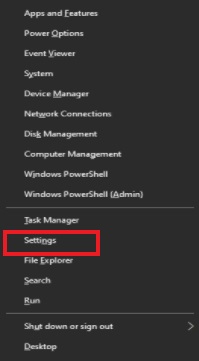
- 정보 까지 아래로 스크롤하여 컴퓨터 사양을 확인합니다.
- 가능하면 게임의 시스템 요구 사항에 맞게 컴퓨터의 하드웨어/소프트웨어를 변경하십시오.
또한 읽기: Windows 10에서 Gameloop 충돌을 수정하는 방법
수정 2: 관리 권한으로 Red Dead Redemption 2 실행
일부 게임은 권한을 잠금 해제하고 원활하게 실행하기 위해 관리 권한이 필요합니다. 따라서 관리자로 게임을 실행하면 Red Dead Redemption 2가 실행되지 않는 오류를 수정할 수 있습니다. 다음 지시에 따라 수행할 수 있습니다.
- Rockstar Games Launcher 를 열고 설정으로 이동합니다.
- 내 설치된 게임 을 클릭하고 Red Dead Redemption 2를 선택합니다.
- 설치 폴더 보기 에서 열기 를 선택합니다.
- 마우스 오른쪽 버튼을 사용하여 RD32 를 클릭하고 주어진 옵션에서 속성 을 선택하십시오.
- 호환성 을 선택하고 이 프로그램을 관리자로 실행합니다.
- 적용 및 확인 옵션을 선택합니다.
수정 3: Rockstar Launcher 업데이트 수행
오래되거나 손상된 Rockstar 런처는 Red Dead Redemption 2 런처 오류가 발생하는 가장 일반적인 이유 중 하나입니다. 따라서 다음은 이 문제를 해결하기 위해 Rockstar 게임 런처를 업데이트하는 방법입니다.

- 게임과 런처를 완전히 닫습니다. 게임 런처를 마우스 오른쪽 버튼으로 클릭하고 런처의 아이콘이 작업 표시줄에 여전히 있는 경우 화면 메뉴에서 종료를 선택할 수 있습니다.
- 런처를 다시 시작하고 사용 가능한 업데이트를 적용하십시오.
- Red Dead Redemption 2 실행 문제가 해결되었는지 확인하십시오.
또한 읽기: 플레이어가 탐색할 수 있는 최고의 Minecraft 씨앗
오래된 GPU 드라이버는 대부분 Red Dead Redemption 2가 거의 모든 경우에 문제를 시작하지 않는 주된 이유입니다. 따라서 드라이버를 업데이트하면 가장 확실하게 문제를 해결할 수 있습니다.
최고의 선택인 Bit Driver Updater와 같은 자동 프로그램을 사용하여 그래픽 및 기타 모든 드라이버를 번거롭지 않게 업데이트할 수 있습니다.
Bit Driver Updater 프로그램은 오래된 각 드라이버를 한 번에 자동으로 업데이트합니다. 또한 사용자에게 드라이버 백업 생성 및 복원, 설정된 일정에 따른 스캔 실행, 한 번의 클릭으로 드라이버 업데이트 및 많은 기능과 같은 여러 이점을 제공합니다.
아래에 공유된 링크를 사용하여 이 멋진 프로그램을 다운로드하여 장치에 설치할 수 있습니다.
지금 다운로드
설치 후 몇 초 이내에 모든 오래된 드라이버를 공유하는 목록이 화면에 나타납니다. 버튼을 클릭하여 모두 업데이트하기만 하면 자동으로 업데이트 할 수 있습니다. 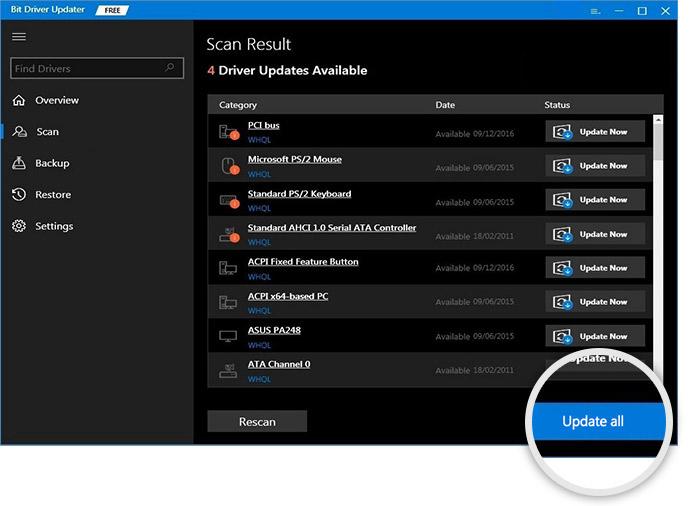
그래픽 드라이버에 대한 업데이트만 다운로드하여 설치하는 지금 업데이트 옵션도 있습니다. 그러나 컴퓨터 전문가는 더 나은 성능을 위해 모든 드라이버를 업데이트합니다.
수정 5: 바이러스 백신 프로그램 닫기
일부 바이러스 백신 소프트웨어는 Red Dead Redemption 2와 같은 게임을 바이러스나 의심스러운 파일로 오인하여 차단합니다. 따라서 바이러스 백신 소프트웨어의 지침을 확인하여 게임을 허용 목록에 추가하거나 바이러스 백신 프로그램을 닫아 Red Dead Redemption 2가 실행되지 않는 문제를 해결할 수 있습니다.
수정 6: 충돌하는 백그라운드 프로세스 종료
원치 않는 응용 프로그램이나 백그라운드 프로그램은 Red Dead Redemption 2의 파일과 충돌하여 원활한 작동을 방해할 수 있습니다. 따라서 다음은 이러한 프로세스를 종료하고 해당 응용 프로그램을 닫는 방법입니다.
- Windows 버튼을 클릭한 후 검색 패널에 작업 관리자 를 입력합니다.
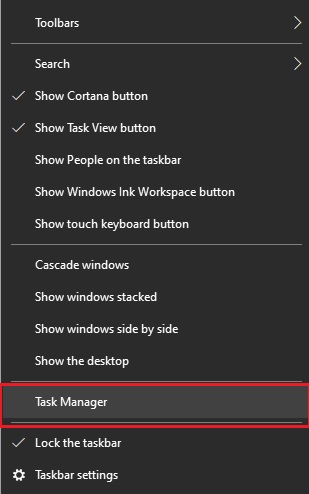
- 작업 관리자 를 선택하여 실행합니다.
- 프로세스 탭에서 MSI Afterburner, EVGA Precision XOC, NZXT CAM 및 f.lux와 같은 프로그램을 찾습니다.
- 이 프로그램을 차례로 클릭하고 작업을 종료합니다.
- 작업 관리자를 종료하고 게임을 다시 시작한 다음 문제가 사라지거나 여전히 Red Dead Redemption 2가 실행되지 않는지 확인하십시오.
수정 7: 설정 폴더 제거
게임의 설정 폴더가 손상된 경우 Red Dead Redemption 2 런처 오류가 발생할 수 있습니다. 따라서 다음은 이 문제를 해결하기 위해 설정 폴더를 삭제하는 방법입니다.
- 키보드의 Windows 키와 R 키를 함께 누르십시오.
- 문서 로 이동하여 Rockstar Games라는 폴더를 선택합니다.
- Red Dead Redemption 2 폴더를 선택합니다.
- 이제 Settings라는 폴더를 삭제합니다.
- 폴더를 삭제한 후 게임을 다시 실행하여 Red Dead Redemption 2가 실행 중인지 여부를 확인하십시오.
수정 8: 런처 프로필의 세부 정보 지우기
프로필 세부 정보가 손상되면 컴퓨터에서 Red Dead Redemption 2가 실행되지 않을 수도 있습니다. 따라서 아래에서 이러한 세부 정보를 삭제하는 방법을 공유합니다.
- Rockstar Games Launcher 로 이동하여 설정을 선택합니다.
- 계정 정보 를 선택하고 로컬 프로필 삭제 로 이동합니다.
- 삭제 를 선택하여 다음 단계로 진행합니다.
- 로컬 프로필 삭제 작업을 확인 합니다.
- 이제 Rockstar Games Launcher에 로그인하여 게임을 실행하십시오.
수정 9: 게임 파일 무결성 확인
손상된 게임 파일은 Red Dead Redemption 2가 Steam 오류를 실행하지 않는 이유일 수 있습니다. 따라서 게임 파일 무결성을 확인하면 문제를 해결하는 데 도움이 될 수 있습니다. 아래에서 단계별 지침을 공유합니다.
- Steam 을 열고 라이브러리 섹션으로 이동하십시오.
- Red Dead Redemption 2를 마우스 오른쪽 버튼으로 클릭하고 속성을 선택합니다 .
- 로컬 파일 을 선택하고 게임 파일의 무결성을 확인하십시오.
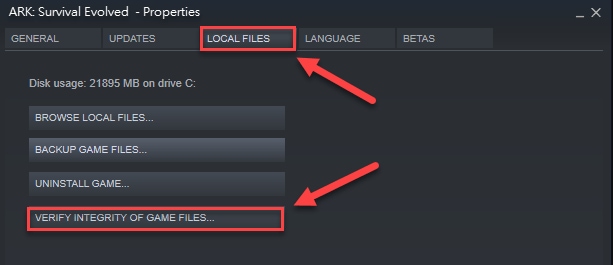
- 확인 절차가 완료된 후 Red Dead Redemption 2를 실행하십시오.
또한 읽기: Xbox Remote Play 컨트롤러가 작동하지 않는 문제를 해결하는 방법
Red Dead Redemption 2가 실행되지 않음: 수정됨
이 문서는 Red Dead Redemption 2의 시작 문제를 해결하는 데 도움이 되었습니다. 위의 모든 수정 사항을 적용하여 최상의 솔루션에 도달하거나 Bit Driver Updater를 통해 드라이버를 업데이트하여 문제를 즉시 해결할 수 있습니다.
이 기사에 대한 의심이나 질문이 있는 경우 의견 섹션을 통해 연락할 수 있습니다.
